2018年12月24日更新
PCからTwitterに動画をアップロード(投稿)する方法
PCからTwitterに動画をアップロード(投稿)する方法と30秒の動画しか投稿できなかったTwitterが2分20秒に変更になった以外の細かい動画投稿の条件や専門用語、PCから動画投稿できない対処法についても解説していますので参考にしてください。
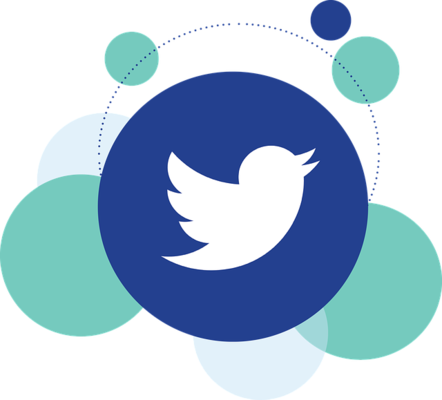
目次
- 1PCからTwitterに動画をアップロード(投稿)する方法~Twitterにアップロードできる動画の仕様~
- ・30秒だったのは昔!今は2分20秒まで可能に
- ・ その他細かい仕様
- 2PCからTwitterに動画をアップロード(投稿)する方法~Twitterにアップロードする方法~
- ・PCからTwitterに動画をアップロード(投稿)する方法「動画を撮る」
- ・PCからTwitterに動画をアップロード(投稿)する方法「PC動画データを用意する」
- ・PCからTwitterに動画をアップロード(投稿)する方法「条件を確認する」
- ・PCからTwitterに動画をアップロード(投稿)する方法「Twitterにログインする」
- ・PCからTwitterに動画をアップロード(投稿)する方法「アップロードする」
- 3PCからTwitterに動画をアップロード(投稿)する方法~アップロードできない時の対処法~
- ・仕様の枠を超えていないかを確認しよう
- ・ブラウザを変更して試してみよう
- ・アクセスの多い時間を避けて投稿してみよう
- ・合わせて読みたい!Twitterの動画に関する記事一覧
PCからTwitterに動画をアップロード(投稿)する方法~Twitterにアップロードできる動画の仕様~
Twitterには、文章や画像などを投稿する機能がありますが、動画も投稿できます。この記事では、PC(パソコン)からTwitterに動画をアップロード(投稿)する方法を解説します。
Twitterでは、少し前までの動画投稿とは少し条件などが変わっていますので、動画をTwitterに投稿したい方は参考にしてください。
iPhone(iPad)やAndroid搭載のスマートフォン(タブレット)からTwitterアプリを使って動画を投稿するのはすごく簡単ですが、PC版Twitterで動画を投稿するには様々な条件が発生します。
PC版のTwitterは、慣れるまでは大変かもしれませんが、慣れてくれば、PC版Twitterで動画を投稿する方法もすごく簡単なので、アップロード方法や動画投稿条件、動画の編集方法などを再度、確かめておいてください。
iPhone(iPad)やAndroid搭載のスマートフォン(タブレット)からTwitterアプリを使って動画を投稿する場合は、動画の形式(拡張子)など気にする必要はありません。
iPhone(iPad)やAndroid搭載のスマートフォン(タブレット)で撮影した動画をTwitterに投稿する時にき気をつけないといけないことは、動画の長さ(時間)くらいです。
しかし、PC版Twitterで動画を投稿する場合は、動画形式(拡張子)を気をつけなければいけません。ファイルのサイズや動画の長さ(時間)、そして解像度など気をつける点も多いので1つずつ解説していきます。
下記のリンクでも詳しく解説していますので、PC版Twitterで動画を投稿する方など、気になる方は参考にしてみてください。
30秒だったのは昔!今は2分20秒まで可能に
現在では、Twitterの動画投稿が改善されましたが、2016年6月以前は30秒の長さまでの動画しか投稿できませんでした。今では、動画サイズと動画時間の条件が改善され長時間の動画を投稿できる仕様になりました。
Twitterの動画投稿時間の改善
現在のTwitterへの動画投稿時間は30秒から2分20秒と1分50秒も長い動画を投稿できます。最大動画サイズは512MBです。このファイルサイズも通常の動画投稿であれば十分2分20秒の長さの動画を投稿できます。
凝った動画を作らないのであれば、30秒から2分20秒に変更になったことでストレスなく動画をTwitterに投稿できるようになりました。
しかし、ほとんどの人が、30秒から2分20秒に変更になったことは知っていてもそれ以外の細かい仕様(条件)は知りません。30秒から2分20秒に変更になったこと以外の条件についても解説していますので、参考にしてみてください。
PCからTwitterに動画を投稿したい人は、30秒から2分20秒に変更になったこと以外の条件も必ず確かめておいてください。
その他細かい仕様
Twitter動画投稿の条件である動画の時間(30秒から2分20秒に変更)は先ほど記載した通りですが、それ以外にもTwitterには、「動画形式」「動画解像度」「動画の縦横比」「動画の最大フレームレート」「動画の最大ビットレート」など条件があります。
専門用語は、困惑するかもしれませんので、一つずつ解説していきます。動画に必要な専門用語である映像・音声コーデックについても解説します。
動画の映像・音声コーデック
凝った(自分で編集した)動画でない限り、意識する必要もないのですが、Twitterに投稿できる映像コーデック・音声コーデックについて解説します。
コーデックとは投稿した動画を再生するために必要なプログラムで、拡張子です。Twitterの動画投稿で対応している拡張子は、映像コーデックの場合「H.264(high-L4.2)」です。音声コーデックの場合は、「AAC(LC)」です。
基本的に動画は、無編集だと、莫大なファイルサイズになるので、エンコード(圧縮)する必要があります。
映像コーデック「H.264(high-L4.2)」と音声コーデック「AAC(LC)」を使ってエンコード(圧縮)された動画でなければTwitterに投稿できません。
PC版Twitterの動画投稿「動画形式」
Twitterの動画投稿で対応している拡張子について解説していますが、動画の形式も拡張子です。基本的に対応の動画形式であれば、映像コーデック「H.264(high-L4.2)」と音声コーデック「AAC(LC)」も対応しています。
Twitterに投稿できる動画形式(拡張子)は「MP4」と「MOV」です。ファイル名の後ろに表記されているアルファベットが動画形式(拡張子)なので、「MP4」もしくは「MOV」なのか確かめてみてください。
Twitterに動画投稿をする時、動画の時間内(30秒から2分20秒に変更)であっても動画形式が、「MP4」もしくは「MOV」でなければTwitterに動画投稿できないので気をつけてください。
MP4の動画形式は、Android搭載のスマートフォンで撮影した動画やYouTubeなどの動画サイトにアップロードされている動画などの動画形式(拡張子)がMP4です。
MOVの動画形式は、iPhoneで撮影した動画やデジタルカメラで撮影した動画などの動画形式が(拡張子)がMOVです。
PC版Twitterの動画投稿「動画解像度」
PC版Twitterの動画投稿「動画解像度」ですが、動画最小解像度は、32x32です。
動画最大解像度は1920x1200(または、1200x1900)です。この動画最小(最大)解像度ですが、単位が小さいほどTwitterに投稿された動画の画質が荒く、大きいほどTwitterに投稿された動画の画質が、鮮明に表示されます。
PCからTwitterに動画を投稿する時は、この動画最小(最大)解像度にも注意しましょう。
PC版Twitterの動画投稿「動画の縦横比」
PC版Twitterの動画投稿「動画の縦横比」ですが、PCからTwitterに動画を投稿する時の動画最小(最大)解像度と同じで範囲があります。動画の縦横比は、1:2.39もしくは、2.39:1の範囲です。この範囲を超える動画は、Twitterに投稿できないので、ご注意ください。
PC版Twitterの動画投稿「動画の最大フレームレート」
PC版Twitterの動画投稿「動画の最大フレームレート」について解説します。フレームレートとは、動画に使われるコマ数のことで、1秒間の動画に使われるコマ(画像)の枚数が最大で40枚まで利用できます。
なので、Twitterの動画の最大フレームレートは、40fpsです。フレームレートが大きいほど、動画を滑らです。
PCでは、最大フレームレートが超えている動画でも編集で調節できるので、投稿する動画がTwitter規制の最大フレームレートを超えているからといって投稿を諦めないでください。簡単に編集できます。
PC版Twitterの動画投稿「動画の最大ビットレート」
PC版Twitterの動画投稿「動画の最大ビットレート」ですが、ビットレートとは、1秒の間に、消費している容量を表しています。動画の最大ビットレートが大きいほど、画質も音声も綺麗(高い)という認識を持っておきましょう。
テレビ(地上波)の、ビットレートが、16Mbpsです。Twitterの動画投稿「動画の最大ビットレート」は、25Mbpsなので、Twitterに投稿できるビットレートはテレビよりも品質が良いのがわかります。
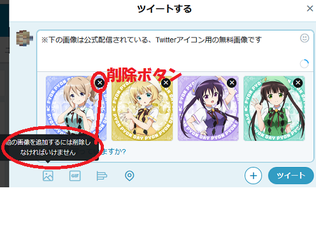 Twitterで画像/写真を投稿する方法まとめ
Twitterで画像/写真を投稿する方法まとめ Twitterで動画を投稿する方法/載せ方/アップロード方法まとめ【スマホ/PC】
Twitterで動画を投稿する方法/載せ方/アップロード方法まとめ【スマホ/PC】PCからTwitterに動画をアップロード(投稿)する方法~Twitterにアップロードする方法~
Twitterの動画投稿時間は30秒から2分20秒に変更になったことなどや、最大動画サイズは512MBまでなど、PCでTwitterに動画を投稿する際の条件を記載しました。
ここからは、PCからTwitterに動画をアップロード(投稿)する方法(Twitterにアップロードする方法)を解説します。
PCからTwitterに動画をアップロード(投稿)する方法「動画を撮る」
PCからTwitterに動画をアップロード(投稿)する方法で、最初にTwitterに投稿する用の動画の撮影をします。すでにTwitterに投稿する動画がある方は、次の手順に移動してください。
iPhoneやAndroid搭載のスマートフォンで撮影する際は、cloudを使うことで、PCに動画を共有させることもできます。ビデオカメラなどで撮影した動画でも投稿は可能です。
PCからTwitterに動画をアップロード(投稿)する方法「PC動画データを用意する」
PCからTwitterに動画をアップロード(投稿)する方法で、先ほど撮影した動画をPCに移動させます。各機器の説明書を見ながらPCへ移動させてください。
iPhoneやAndroid搭載のスマートフォンで撮影する際は、cloudを使うことで、PCに動画を共有させることもできます。ビデオカメラなどで撮影した動画はケーブル接続などでPCにデータを移動させることができますので、お試しください。
PCからTwitterに動画をアップロード(投稿)する方法「条件を確認する」
PCからTwitterに動画をアップロード(投稿)する方法で、次は、Twitterに投稿できる動画条件なのかを調べます。
Twitter動画投稿の条件である「投稿する動画の長さとサイズ」「動画形式」「動画解像度」「動画の縦横比」「フレームレート」「ビットレート」などです。1つでもクリアしていない場合は、動画を編集しておきます。動画編集はPCで簡単にできます。
PCからTwitterに動画をアップロード(投稿)する方法「Twitterにログインする」
PCからTwitterに動画をアップロード(投稿)する方法で、条件を確認できたら、PCからTwitterにログインします。ログインできない方は、下のリンクで原因を見つけてください。
 Twitterでログインできない原因・対処法を総まとめ【PC/ブラウザ/Android/iPhone】
Twitterでログインできない原因・対処法を総まとめ【PC/ブラウザ/Android/iPhone】PCからTwitterに動画をアップロード(投稿)する方法「アップロードする」
PCからTwitterに動画をアップロード(投稿)する方法で、PCからTwitterにログインできたら、最後にTwitterに動画をアップロード(投稿)します。
Twitter画面で、右側にある"ツイート”をクリックします。
Twitter画面で、右側にある"ツイート”をクリックして、”画像/動画を追加”をクリックします。あとは先ほど用意した動画を選択して投稿すれば完了です。
 Twitterで動画を高画質で綺麗に投稿する方法は?
Twitterで動画を高画質で綺麗に投稿する方法は?PCからTwitterに動画をアップロード(投稿)する方法~アップロードできない時の対処法~
PCからTwitterに動画をアップロード(投稿)する方法(アップロードできない時の対処法)を解説します。PCからTwitterに動画をアップロードできない方は参考にしてください。
仕様の枠を超えていないかを確認しよう
PCからTwitterに動画をアップロードできない時に、確かめていただきたいことの1つに「仕様の枠を超えていない」のかを確認してください。
例えば、Twitterでの動画投稿時間は30秒から2分20秒に変更になっていますが、最大で2分20秒です。また、Twitterの最大動画サイズは512MBまでです。動画を投稿する時に、時間は条件内でも、動画サイズが超えている時もあるので、確かめておきましょう。
編集で仕様枠内に変更する事でアップロード可能に!
動画の編集をすることで、投稿できない動画をTwitterに投稿できます。編集アプリ(ソフト)でおすすめなのが、「AviUtl-k本的に無料ソフト・フリーソフト」です。このソフトは無料で使えるので、編集したい方はご利用ください。
ブラウザを変更して試してみよう
動画の編集をして、仕様の枠を超えていない状態でもTwitterに投稿できない場合は、ブラウザを変更して再度投稿してください。ブラウザが原因でTwitterに投稿できない可能性もあります。
GoogleChromeやsafariなどブラウザを変えるだけで、投稿できることもあるので、お試しください。
アクセスの多い時間を避けて投稿してみよう
上記の対処法を確かめてもTwitterに投稿できない場合は、もしかしたらTwitter側のトラブルの可能性もあります。特にTwitterにアクセスされる時間帯(夜の時間)は投稿できない時があります。
投稿できない理由が見当たらない場合は、投稿時間をずらして再度Twitterに投稿してください。
合わせて読みたい!Twitterの動画に関する記事一覧
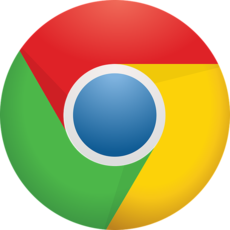 Chromeで動画がダウンロードできない?ダウンロード保存する方法は?
Chromeで動画がダウンロードできない?ダウンロード保存する方法は? Twitter動画を保存できるアプリまとめ【iPhone/Android】
Twitter動画を保存できるアプリまとめ【iPhone/Android】 Twitter動画をClipboxで保存できない時の対処法【iPhone/Android/PC】
Twitter動画をClipboxで保存できない時の対処法【iPhone/Android/PC】 TwitterのDMで届いた動画の保存はできない?保存する方法は?
TwitterのDMで届いた動画の保存はできない?保存する方法は?























